Introduction
Le Dashboard DNA dispose d’un connecteur blanc 4 broches sur lequel se branche le câble de mise à jour fourni afin de relier l’ensemble à un ordinateur PC portable via le port USB.
Grâce à l’application en libre téléchargement sur devmoto.com, vous pouvez
- mettre à jour le Dashboard grâce à un fichier de mise jour à fourni par DEVmoto permettant si nécessaire de corriger d’éventuels bugs ou bien de modifier l’affichage des informations
- changer le splashscreen (écran de démarrage) par celui de votre propre création
Téléchargement de l’application de mise à jour
Vous pouvez la télécharger ICI
Téléchargement du fichier de mise à jour
Dernière version ICI
Téléchargement du splashscreen original
Disponible ICI
Procédure pour mettre à jour le Dashboard
- Téléchargez l’application de mise à jour du Dashboard ainsi que le fichier de mise à jour ci-dessus
- Brancher le câble de mise à jour entre le Dashboard et le PC
- Mettre le contact sur la moto pour que le Dashboard s’allume
- Lancer le logiciel
- Sélectionner dans la liste déroulante un COMx et cliquez sur le bouton Test
- La connexion avec le Dashboard est établie lorsque “Connected” apparait en vert en bas
- Cliquer sur le bouton Load et sélectionner un fichier de mise à jour xxxx.dev
- Une image de la Nuda et du fond de compteur apparait
- Cliquer sur le bouton Update afin de lancer la mise à jour, la progression est affichée en bas à droite
- Une fois 100% atteint, le Dashboard est mis à jour redémarre automatiquement
Procédure pour changer le splashscreen
L’image de l’écran de démarrage doit être une image de 480×272 pixels au format .PNG 16 bit
- Brancher le câble de mise à jour entre le Dashboard et le PC
- Mettre le contact sur la moto pour que le Dashboard s’allume
- Lancer le logiciel
- Sélectionner dans la liste déroulante un COMx et cliquez sur le bouton Test
- La connexion avec le Dashboard est établie lorsque “Connected” apparait en vert en bas
- Cliquer sur le bouton Splash screen et sélectionner votre fichier image. Votre image est affichée et le téléchargement dans le Dashboard se lance.
- Une fois fini le message en vert Splash screen updated est affiché
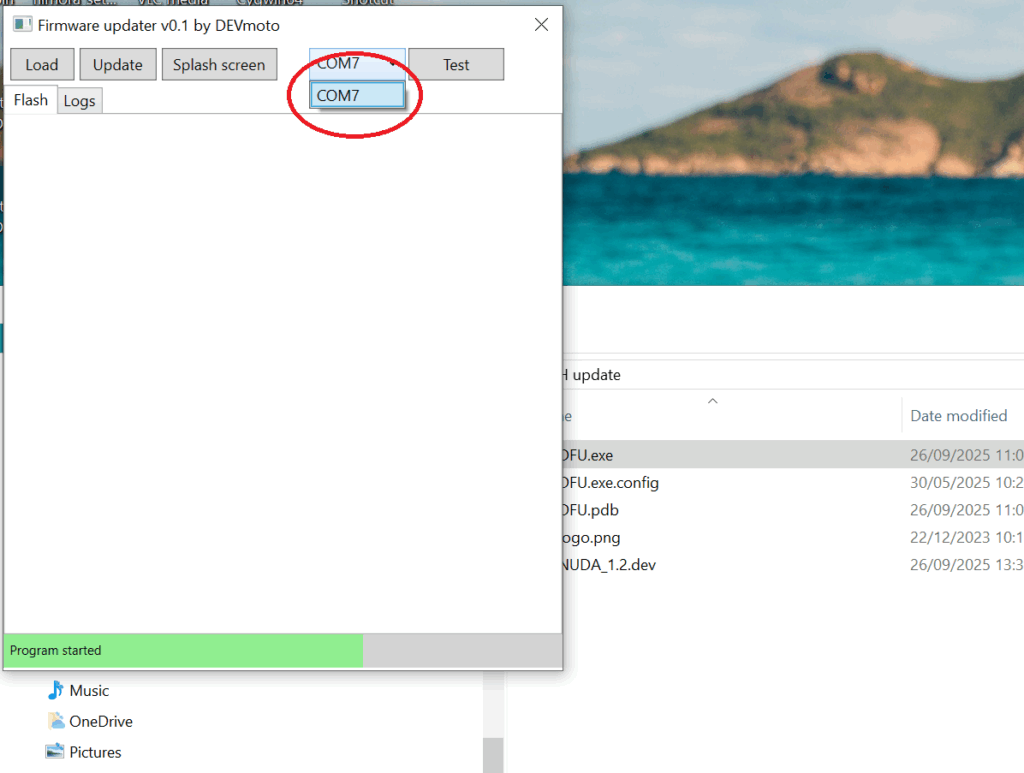
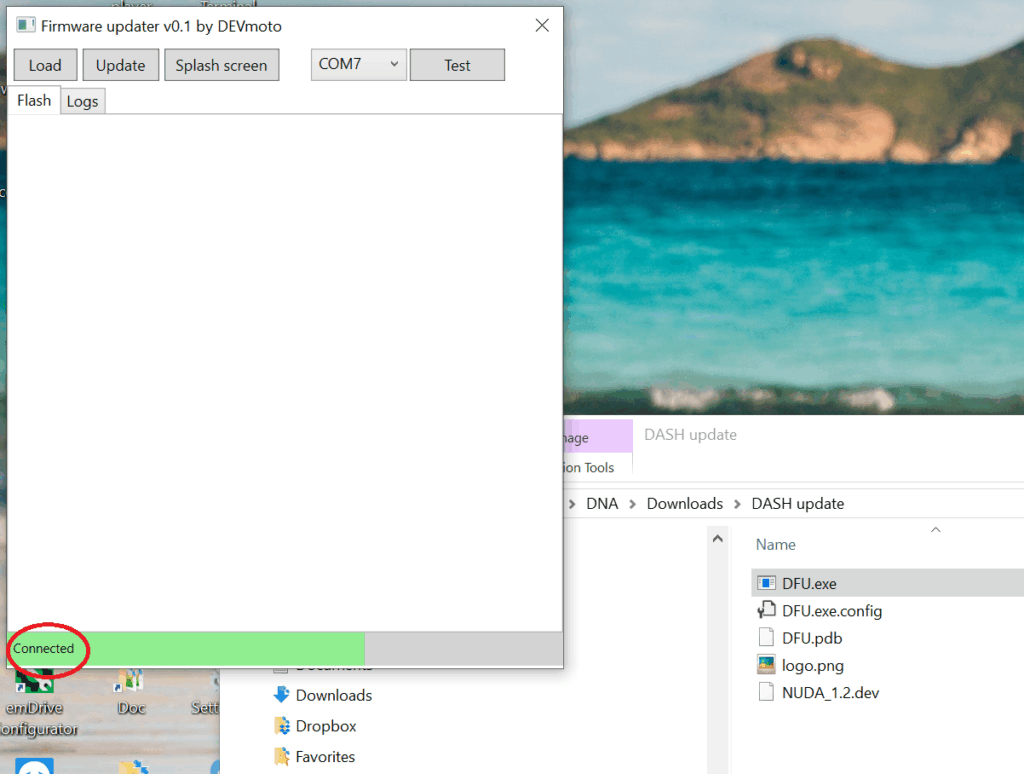
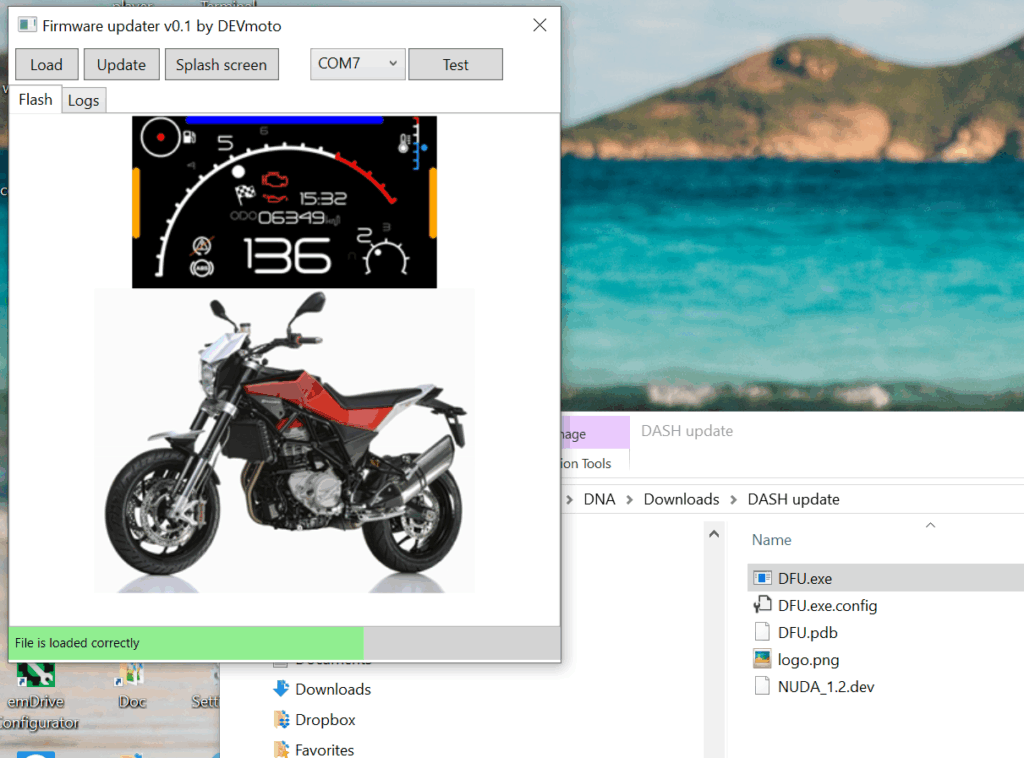
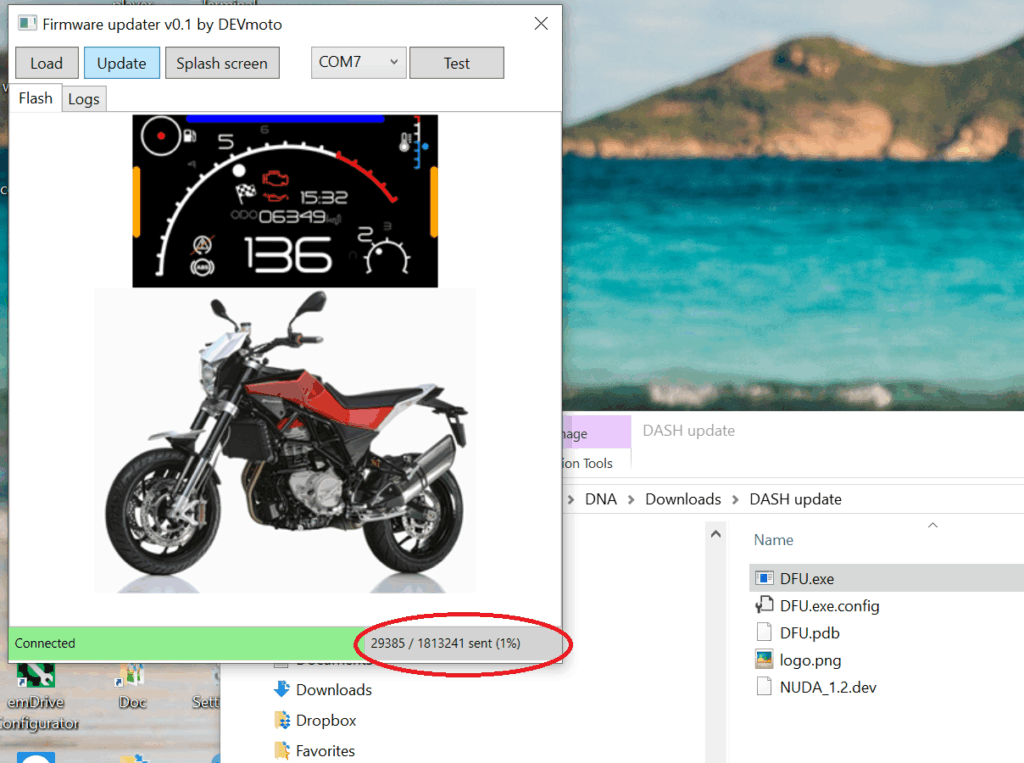
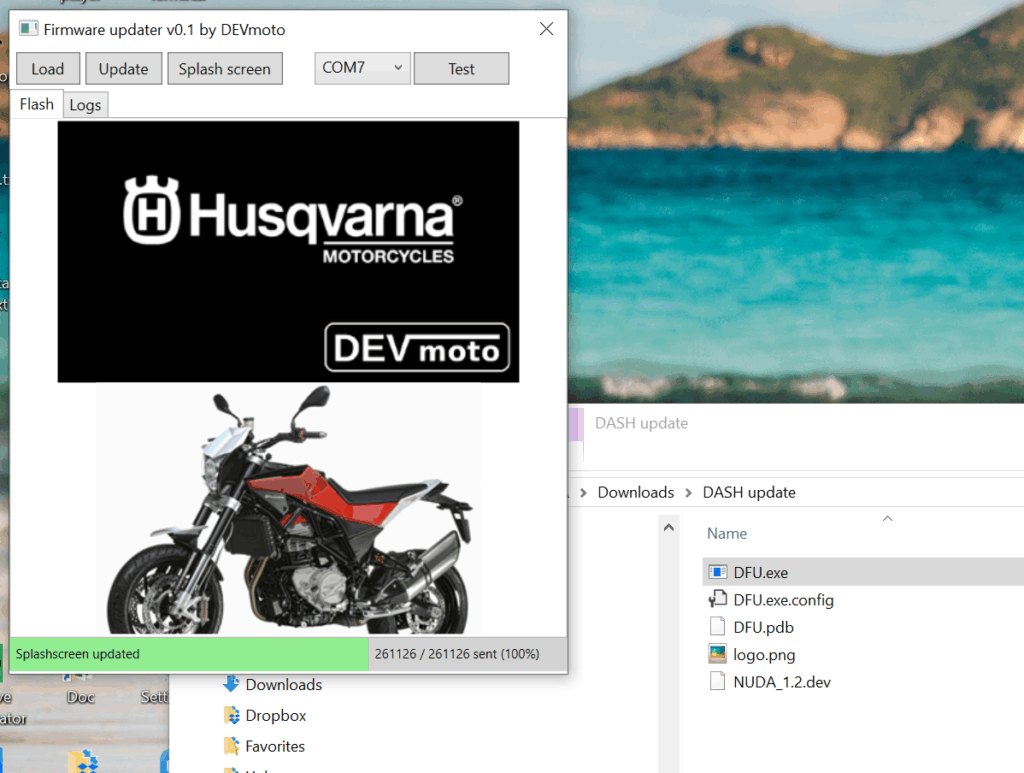
Commentaires récents